راه حل های موجود در این راهنما را برای رفع خطا پیاده سازی کنید

راه حل های موجود در این راهنما را برای رفع خطا پیاده سازی کنید
خوانندگان به پشتیبانی از گزارش ویندوز کمک می کنند. هنگامی که با استفاده از پیوندهای موجود در سایت ما خریدی انجام می دهید، ممکن است کمیسیون وابسته را دریافت کنیم.
صفحه افشای وابسته را بخوانید تا دریابید که چگونه میتوانید به ویندوز کمک کنید تا بدون زحمت و بدون هزینه کردن، گزارش دهید. بیشتر بخوانید
چندین کاربر SQL Server هنگام برقراری ارتباط با امنیت یکپارچه با دست دادن SSPI با کد خطای 0x8009030c، حالت 14 مواجه شده اند. اتصال بسته شده است. در رایانه های شخصی ویندوزی که برای اتصال به SQL Server به احراز هویت ویندوز متکی هستند.
این خطای سرور SQL به دلیل خرابی Kerberos رخ می دهد که در نتیجه احراز هویت کاربر ناموفق است.
چرا دریافت می کنم که SSPI handshake با خطای 0x8009030c شکست خورد ?
کد خطای 0x8009030c معمولاً به دلیل اکتیو دایرکتوری و مشکلات مربوط به شبکه نشان داده می شود. برخی از دلایل دیگر به شرح زیر است:
- مشکلات حساب دامنه – حساب سرور دامنه که هدف SQL Server ممکن است هنگام تلاش برای تنظیم اتصال قفل شود.
- مشکلات تأیید اعتبار – تأیید اعتبار Kerberos برای اتصال به SQL Server موفقیت آمیز نیست.
- رمز عبور منقضی شده – در رایانه از راه دور، دست دادن SSPI با کد خطای 0x8009030c ناموفق بود، همچنین ممکن است زمانی رخ دهد که رمز عبور برای جلسه جاری منقضی شود.
- بلوک فایروال – یک فایروال مجازی بین سرورهای برنامه و کنترلکننده دامنه ممکن است محدوده پورت پویا RPC بالاتر را مسدود کند.
- مشکل همگامسازی زمان – خطاهای دست دادن SSPI نیز میتواند به دلیل زمان ایجاد شود. تفاوت بین ساعت مشتری و سرور.
اگر به دنبال راهحلهای مؤثری هستید تا به راحتی از شکست دست دادن SSPI با کد خطای 0x8009030c عبور کنید، این راهنما به شما کمک میکند.
چگونه کد خطای 0x8009030c SSPI را رفع کنم ?
1. خدمات مرورگر سرور SQL
را مجدداً راه اندازی کنید
- کلید Windows را در نوار وظیفه فشار دهید تا منوی شروع ظاهر شود، و sql را در نوار جستجو تایپ کنید.
- روی SQL Server Configuration Manager در نتایج جستجو کلیک راست کرده و Run as administrator را انتخاب کنید..
- روی بله در پنجره درخواست User Action Control کلیک کنید.
- SQL Server Services را از پانل پیمایش سمت چپ SQL Server Configuration Manager انتخاب کنید.
- از لیست گسترده خدمات ، روی SQL Server Browser کلیک راست کنید و سپس Restart را از منوی زمینه انتخاب کنید.
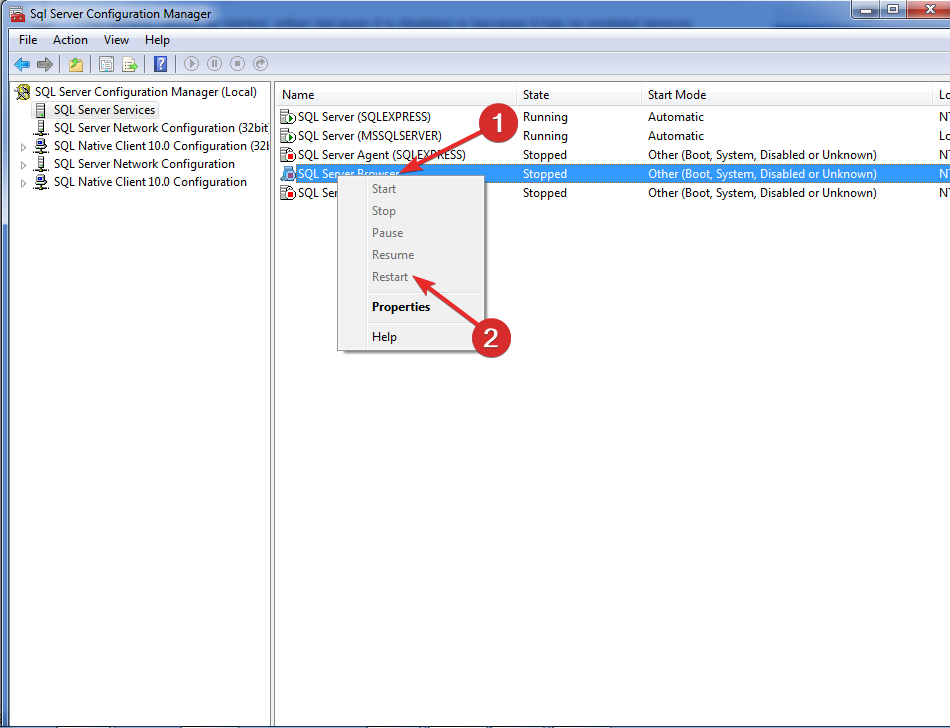
اگر سرویس مرورگر سرور SQL که در پسزمینه اجرا میشود با مشکلی مواجه شود، ممکن است مشکلی در برقراری اتصال رخ دهد که باعث خطای SQL 0x8009030c شود. با تکرار مجدد آن، کش زیرین را پاک می کند و مشکل را برطرف می کند.
2. رجیستری
را تغییر دهید
- کلید Windows را فشار دهید تا منوی شروع اجرا شود، رجیستری را تایپ کنید editorدر نوار جستجو و گزینه مناسب را از قسمت نتیجه انتخاب کنید.
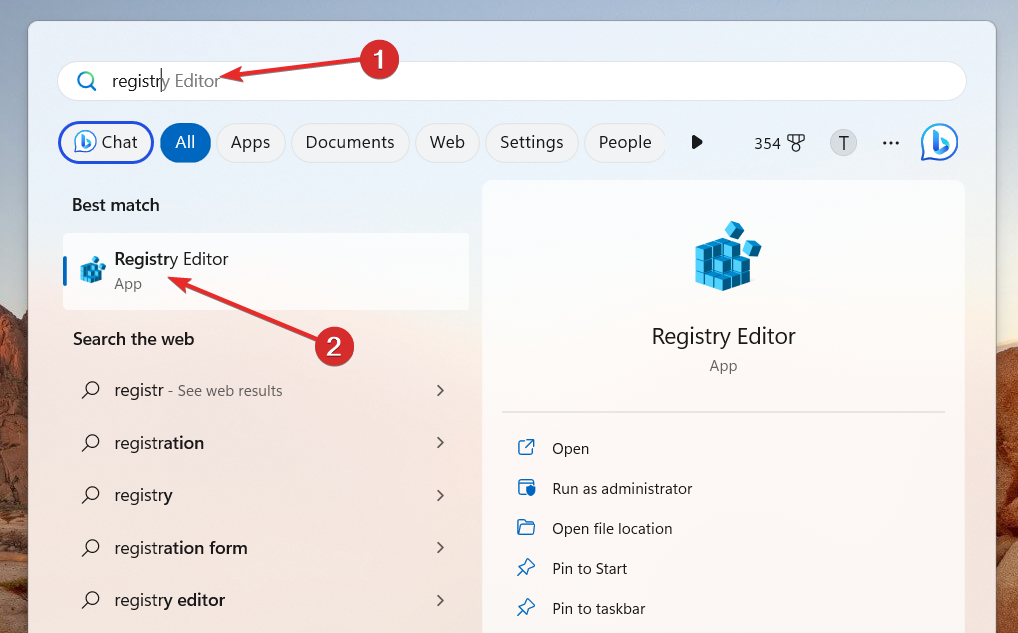
- آدرس کلید زیر را برای دسترسی به کلید رجیستری زیر در ویرایشگر رجیستری وارد کنید.
HKLMSystemCurrentControlSetControlLSA - اکنون در قسمت سمت راست ویرایشگر رجیستری کلیک راست کرده و جدید< /strong> به دنبال آن DWORD (32 بیتی) از منوی زمینه.
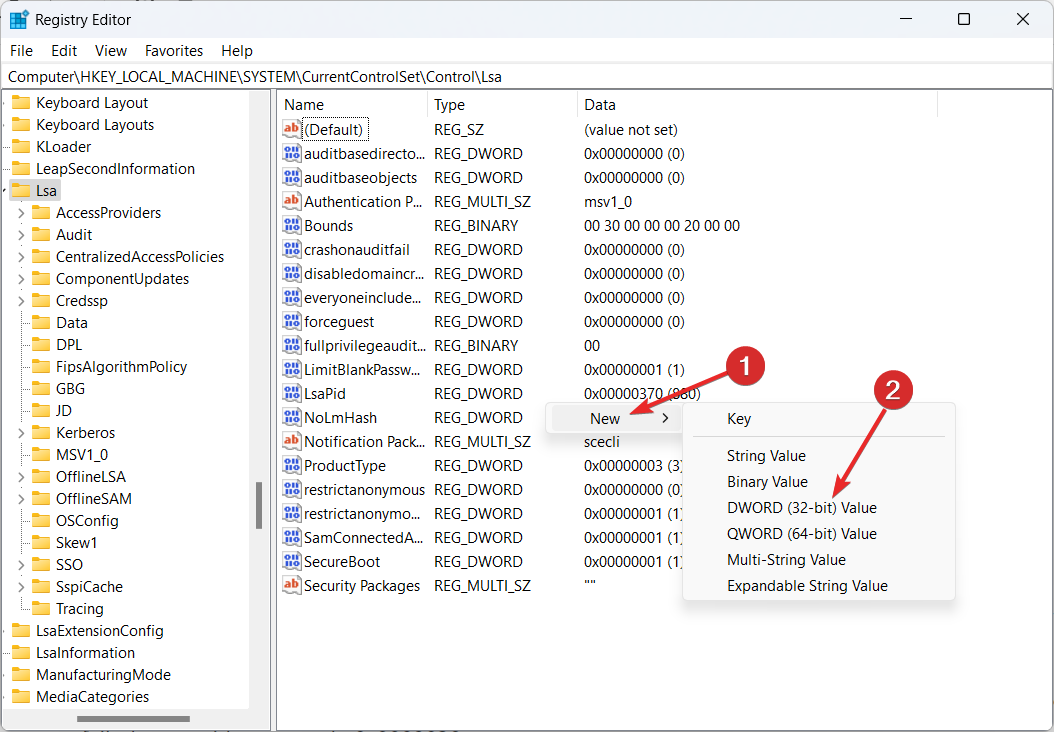
- بعد، DWORD جدید ایجاد شده را به DisableLoopbackCheck تغییر نام دهید.
- روی DisableLoopbackCheck کلیک راست کرده و Modify را از منوی زمینه انتخاب کنید.
- مقدار را روی 1 تنظیم کنید و دکمه OK را فشار دهید.
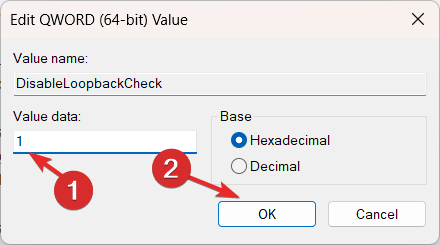
- اکنون از ویرایشگر رجیستری خارج شده و رایانه ویندوز خود را مجددا راه اندازی کنید تا تغییرات اعمال شود.
بررسی حلقهای یک ویژگی امنیتی در سیستم عامل شما است که دسترسی به برنامههای کاربردی وب را از طریق یک نام دامنه کاملاً واجد شرایط (FQDN) محدود میکند، اگر تلاش برای دسترسی از طرف سیستم میزبان برنامه باشد.
همانطور که توسط چندین کاربر SQL گزارش شده است، غیرفعال کردن گزینه بررسی Loopback به رفع خطای SSPI handshake شکست خورده با کد خطای 0x8009030c کمک می کند.
3. همگام سازی ساعت سرور هدف
- کلید Windows را فشار دهید تا منوی شروع اجرا شود، sql را تایپ کنید را در نوار جستجو انتخاب کنید و SQL Server Management Studio را از نتایج جستجو انتخاب کنید.
- روی علامت Plus در کاوشگر شی کلیک کنید تا سروری را که میخواهید ساعتهای سرور هدف را با ساعت سرور اصلی همگامسازی کنید، گسترش دهید.
- راست. -روی SQL Server Agent کلیک کنید، Multi Server Administration را از منوی فرعی و سپس Manage Target Servers را از منوی فرعی انتخاب کنید.
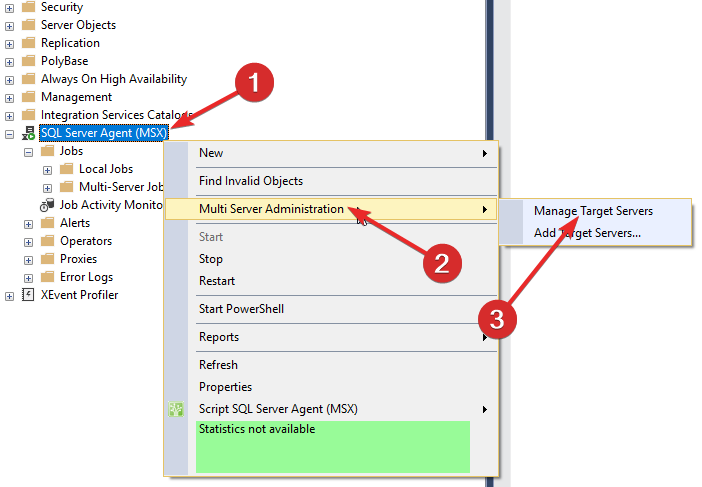
- بعدی، روی کلیک کنید دستورالعمل ها را در کادر گفتگوی مدیریت سرورهای هدف ارسال کنید.
- همگام سازی ساعت ها را از لیست نوع دستورالعمل انتخاب کنید.
- روی همه سرورهای هدف برای همگامسازی همه ساعتهای سرور هدف با ساعت سرور اصلی در بخش گیرندگان کلیک کنید.
- کلید Windows را فشار دهید، ویرایشگر خط مشی گروه را تایپ کنید و گزینه مربوطه را انتخاب کنید از نتایج جستجو
- در قسمت سمت چپ پنجره ویرایشگر خط مشی گروه، گزینه Computer configuration را گسترش دهید.
- اکنون، به مسیر زیر:
PoliciesWindows SettingsSecurity SettingsWindows Firewall with Advanced SecurityWindows Firewall with Advanced Security - LDAPInbound Rules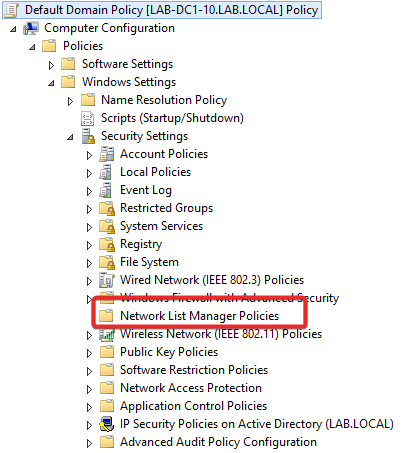
- روی قوانین ورودی کلیک راست کرده و قانون جدید را از منوی زمینه انتخاب کنید.
- سفارشی را انتخاب کنید و روی بعدی کلیک کنید. .
- همه برنامه ها را انتخاب کنید و روی بعدی کلیک کنید.
- TCP را به عنوان اختصاص دهید. نوع پروتکل و پورت پویا RPC را به عنوان درگاه محلی و روی بعدی کلیک کنید.
- آدرس IP گره اسکن را در لیست آدرس های IP راه دور مشخص کنید و روی بعدی کلیک کنید.
- Allow the connection را انتخاب کنید و روی Next< کلیک کنید. /em>.
- چک باکس هایی را که شرایط اتصال دستگاه را برآورده می کنند انتخاب کنید و روی بعدی کلیک کنید.
- درگاه های دینامیک رادار RPC را مشخص کنید. به عنوان نام و روی پایان کلیک کنید.
4. محدوده پورت پویا RPC را از طریق فایروال
مجاز کنید
این همه چیز است! ما امیدواریم که SSPI handshake با خطای کد خطا 0x8009030c ناموفق باشد، با استفاده از راهحلهای فهرستشده در این راهنما به راحتی حل شود.
اگر با خطای مایکروسافت SQL Server 18456 هنگام تلاش برای ورود به سیستم.
در صورت نیاز به کمک بیشتر، در زیر نظر خود را با ما در میان بگذارید.

